在CAD中,單純操作定數等分相對來說是比較簡單的,其操作方法也比較容易掌握,那么在實際繪圖中如何運用呢?下面以繪制如下圖所示的圖形,看看定數等分在繪圖過程中的巧妙應用吧。
1、 首先,大家打開中望CAD軟件
2、 執行【直線】命令,畫一條長度為70的直線
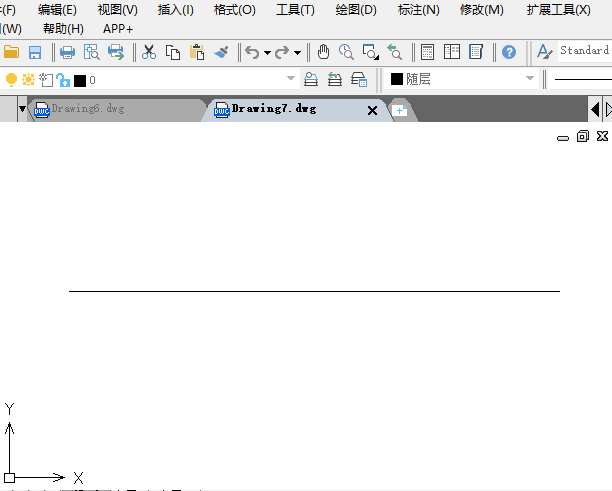
3、 執行“定數等分”命令:在命令欄輸入“DIVIDE”,選取直線為分割對象,將其分為6塊;如果分割點沒有顯示出來,則點擊【格式】-【點樣式】按鈕,在彈出的對話框中選取其中一種點樣式,點擊確定
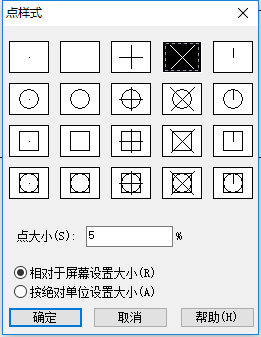
4、 經過定數等分操作的直線如圖所示
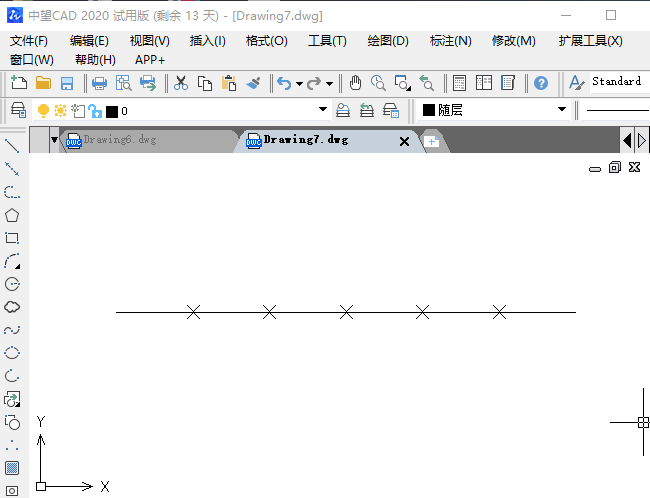
5、 在命令欄輸入“PL(多線命令)”,在命令欄的具體輸入操作如下:
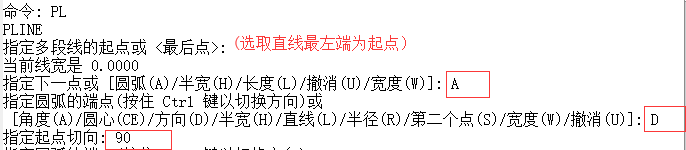
6、 確定好起點切向之后,依次選取等分的點連接繪制弧線,如圖
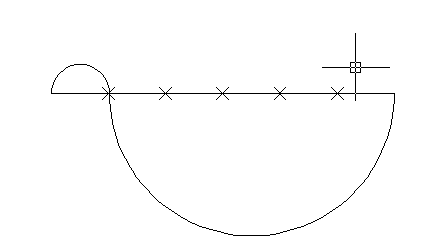
7、 重復執行步驟5、6的命令,得到下圖
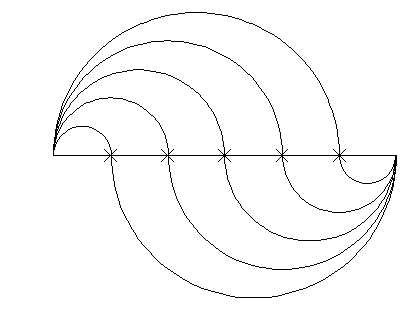
8、 圓弧繪制完成后,執行【圓】命令,繪制以直線重點為圓心,半徑為35的圓
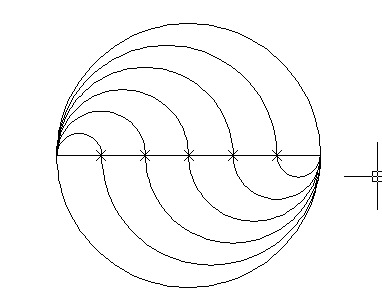
9、 然后在CAD中刪除多余的輔助線以及等分點,即可繪制出如圖所示的圖形
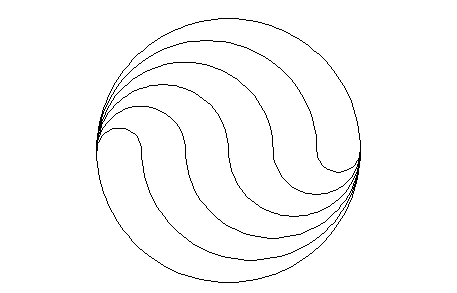
·中望CAx一體化技術研討會:助力四川工業,加速數字化轉型2024-09-20
·中望與江蘇省院達成戰略合作:以國產化方案助力建筑設計行業數字化升級2024-09-20
·中望在寧波舉辦CAx一體化技術研討會,助推浙江工業可持續創新2024-08-23
·聚焦區域發展獨特性,中望CAx一體化技術為貴州智能制造提供新動力2024-08-23
·ZWorld2024中望全球生態大會即將啟幕,誠邀您共襄盛舉2024-08-21
·定檔6.27!中望2024年度產品發布會將在廣州舉行,誠邀預約觀看直播2024-06-17
·中望軟件“出海”20年:代表中國工軟征戰世界2024-04-30
·2024中望教育渠道合作伙伴大會成功舉辦,開啟工軟人才培養新征程2024-03-29
·玩趣3D:如何應用中望3D,快速設計基站天線傳動螺桿?2022-02-10
·趣玩3D:使用中望3D設計車頂帳篷,為戶外休閑增添新裝備2021-11-25
·現代與歷史的碰撞:阿根廷學生應用中望3D,技術重現達·芬奇“飛碟”坦克原型2021-09-26
·我的珠寶人生:西班牙設計師用中望3D設計華美珠寶2021-09-26
·9個小妙招,切換至中望CAD竟可以如此順暢快速 2021-09-06
·原來插頭是這樣設計的,看完你學會了嗎?2021-09-06
·玩趣3D:如何巧用中望3D 2022新功能,設計專屬相機?2021-08-10
·如何使用中望3D 2022的CAM方案加工塑膠模具2021-06-24
·如何快速修改CAD圖形中直徑不一樣的圓的直徑等特性2015-12-22
·如何用CAD設計一個小臺階?2020-03-25
·CAD中如何批量修改圖框塊屬性2024-05-08
·CAD怎么畫三維立體圓環2018-11-16
·CAD畫了線但是繪圖區看不見怎么辦2018-05-24
·CAD中圓角、倒角的一些技巧2018-04-27
·CAD中如何使用環形陣列2020-07-27
·CAD旋轉角度參照如何使用?2022-05-25














